现在大部分的用户都在使用win7系统,我们在工作的时候最常用的磁盘就是E盘,有时我们打不开,提示拒绝访问,是不是中毒了呢?快来看看下面的解决方法吧。
方法如下:
访问E盘,提示拒绝访问,出现此问题,一般来说遇到文件夹拒绝访问主要是由于病毒或者管理者权限不够导致的,下面介绍两种方法。
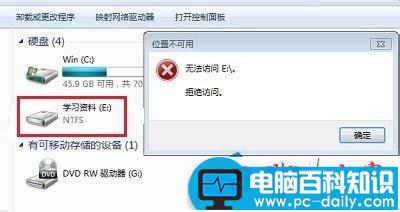
第一种:单击--开始--运行--输入cmd。
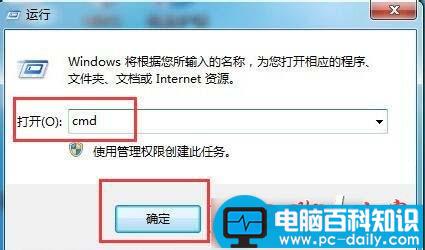
输入命令chkdsk e: /f(e代表出现问题的盘符,并注意空格)后回车,等待系统自动完成磁盘检测并修复错误即可!

第二种:右击E盘,单击--属性。
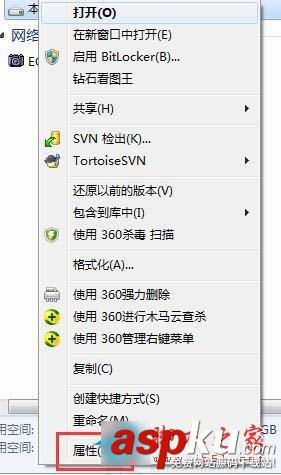
选择--安全选项--单击--编辑。
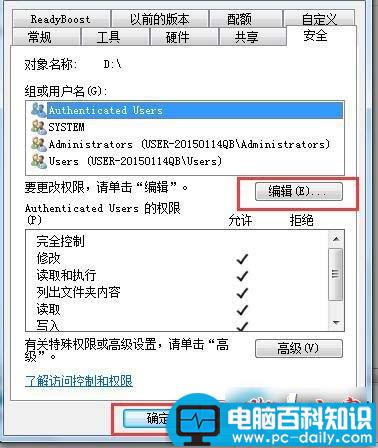
单击--添加。
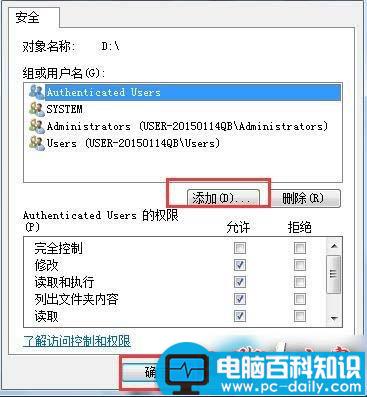
输入everyone--单击--确定。
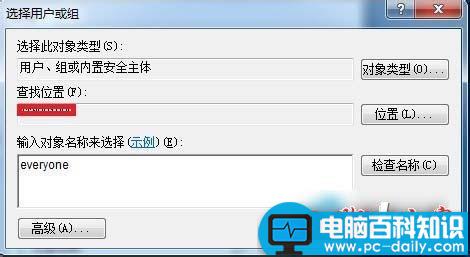
选择everyone用户--选择--完全控制,然后单击--应用--确定ok了。
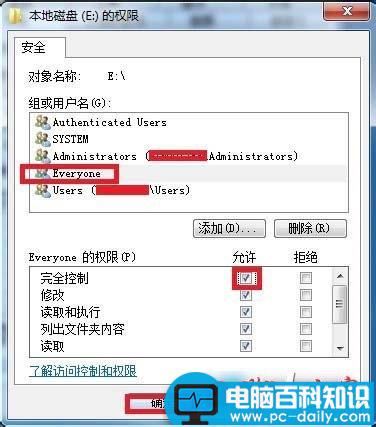
假设还不好用的情况下,单击--高级。
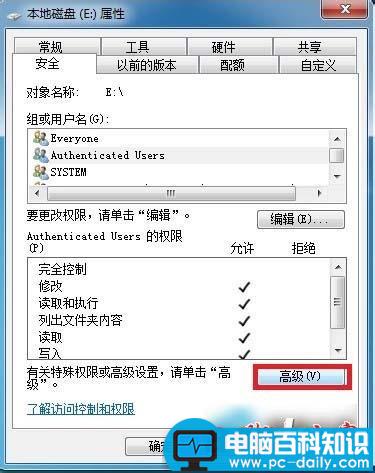
单击--所有者选项卡,然后单击--左下角的编辑。
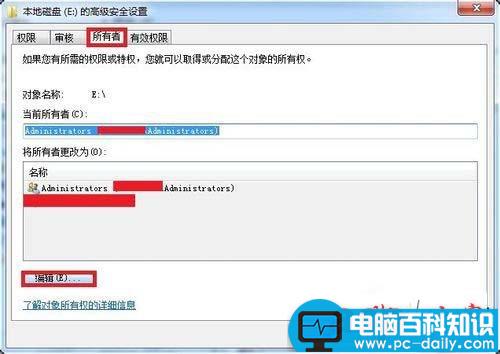
选择左下角的替换子容器和对象的所有者,再单击--应用--确定,ok。
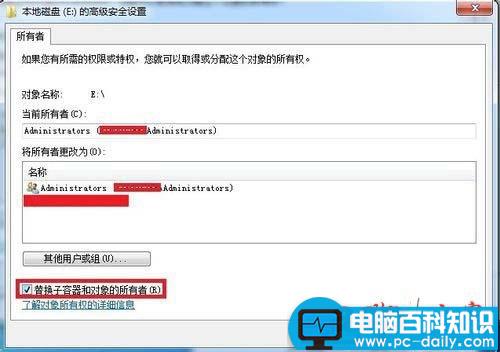
以上就是Win7系统E盘提示"拒绝访问"的解决方法,有遇到此类问题的用户,可以按照上述的方法去解决。更多精彩教程请关注!

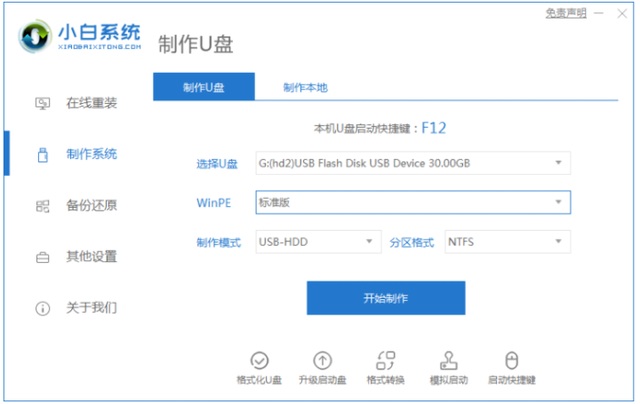
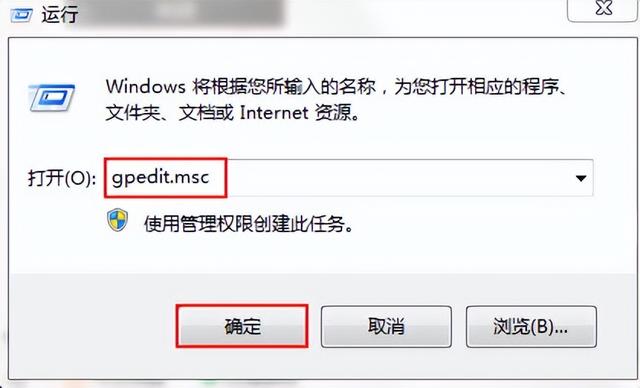

![RedHat服务器上[Errno 5] OSError: [Errno 2]的解决方法](https://img.pc-daily.com/uploads/allimg/4752/11135115c-0-lp.png)

